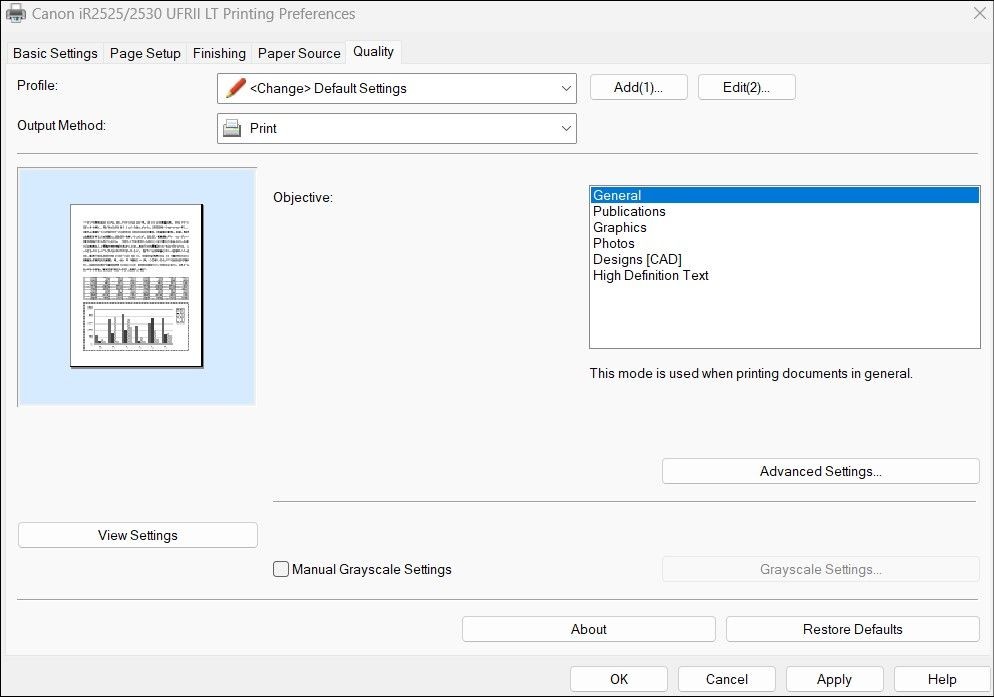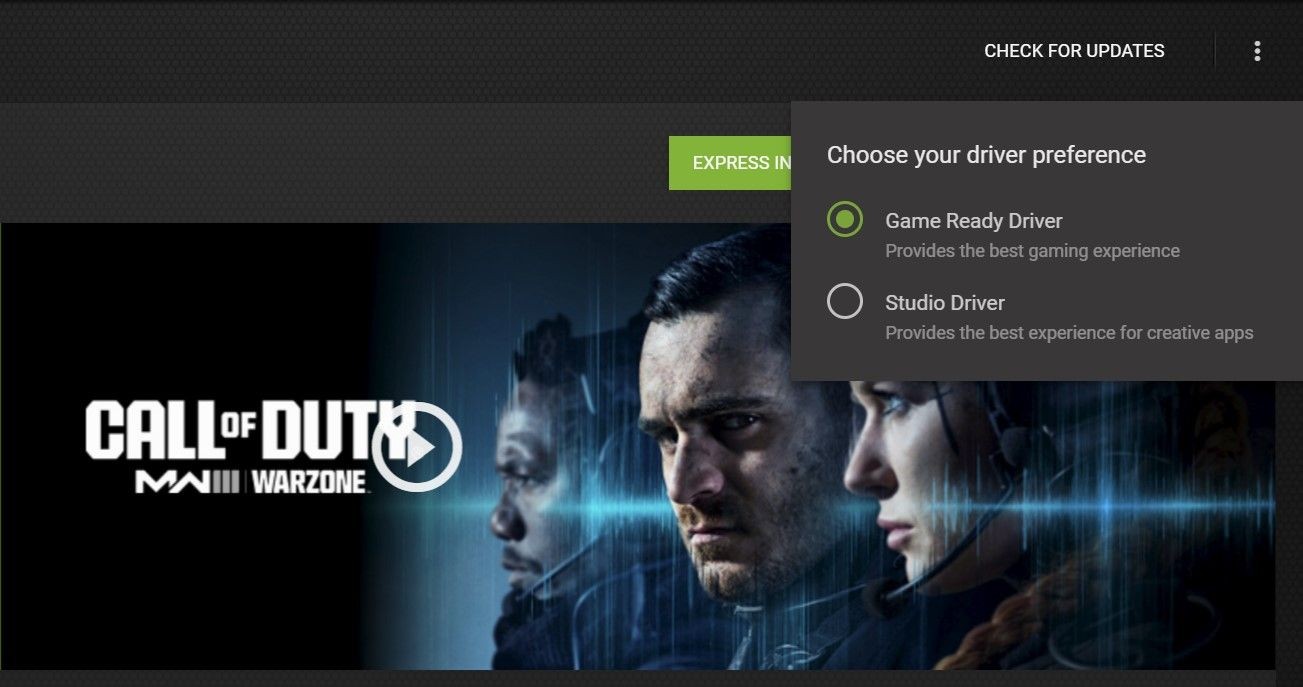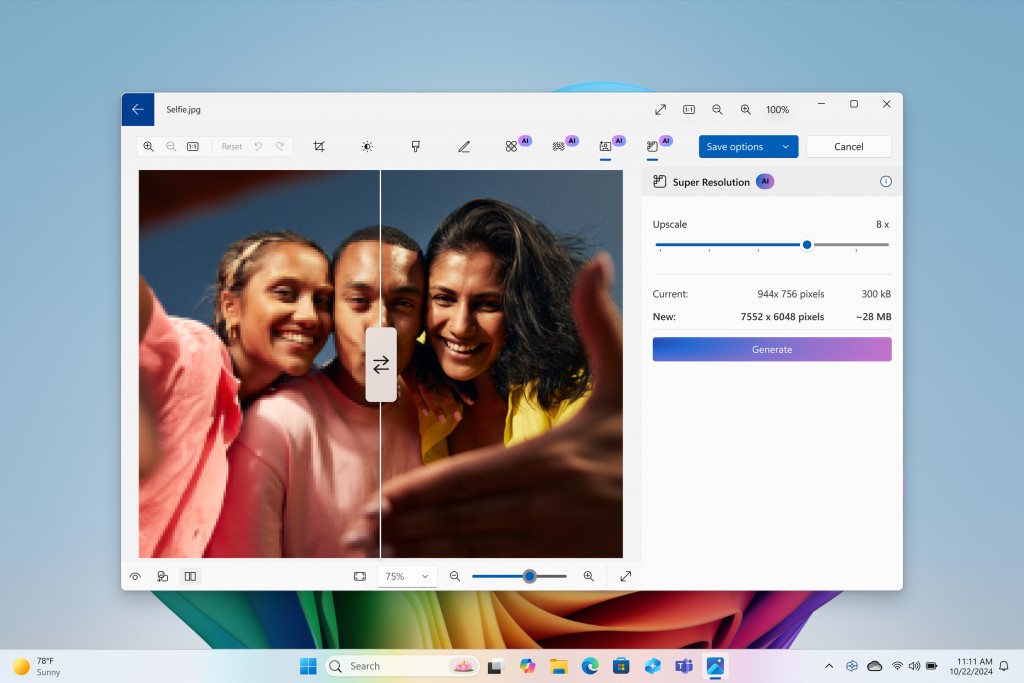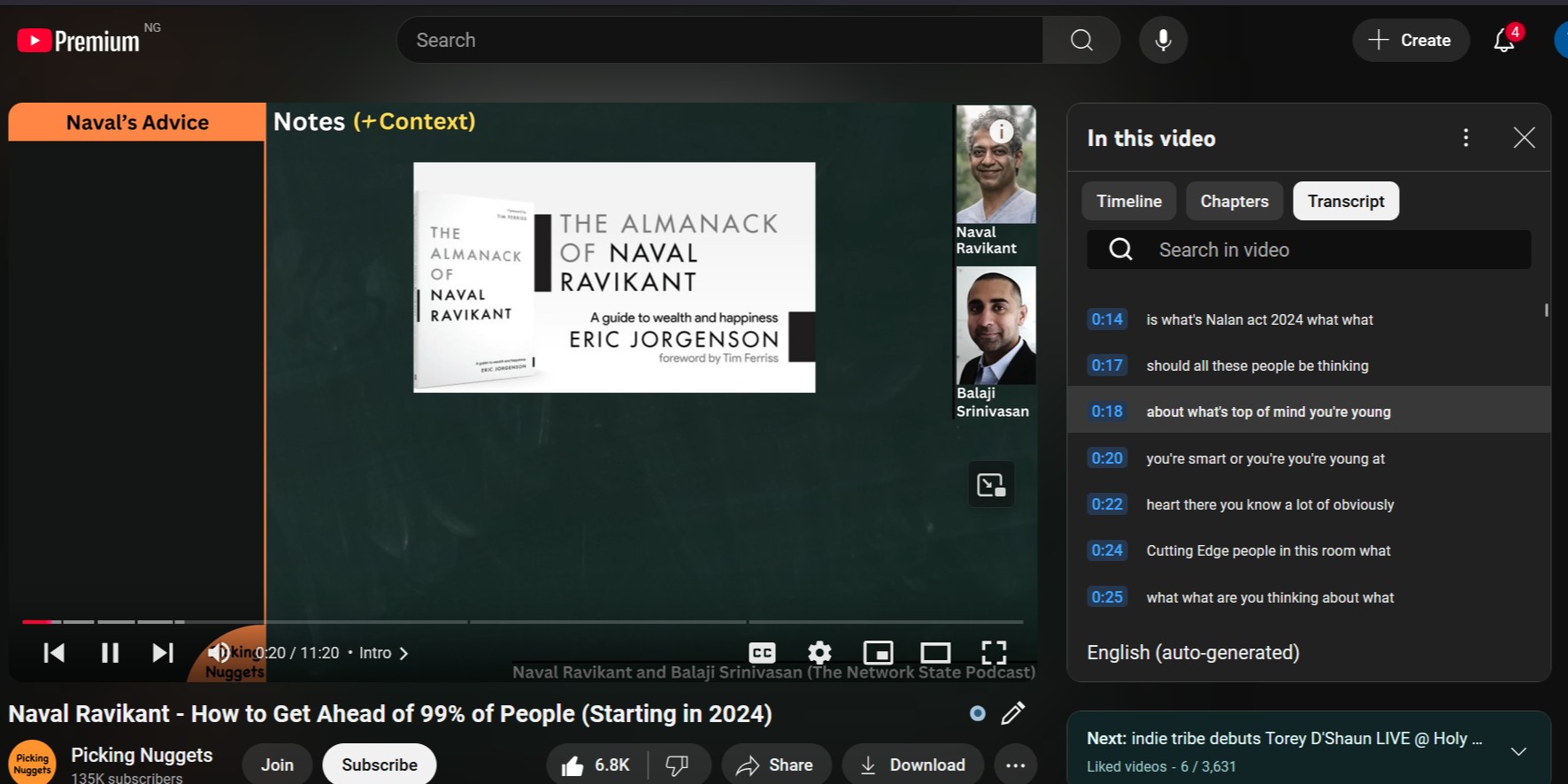Contents
Tường lửa Windows giúp bảo vệ thiết bị của bạn khỏi các mối đe dọa độc hại. Tuy nhiên, nếu bạn không cấu hình đúng các thiết lập, công cụ này có thể ngăn bạn truy cập hầu hết các ứng dụng trên thiết bị. Vậy giải pháp nào nếu bạn đã vô tình cấu hình sai các thiết lập tường lửa? Câu trả lời rất đơn giản – bạn chỉ cần khôi phục lại các thiết lập về mặc định. Hãy cùng khám phá các giải pháp chi tiết dưới đây.
1. Sử Dụng Bảng Điều Khiển
Bảng điều khiển là một công cụ tuyệt vời giúp bạn khắc phục sự cố hệ thống hoặc điều chỉnh các thiết lập của PC. Dưới đây là cách bạn có thể sử dụng công cụ này để khôi phục lại các thiết lập tường lửa:
- Gõ Bảng Điều Khiển vào thanh tìm kiếm trong menu Bắt đầu và chọn Kết quả phù hợp nhất. Bạn cũng có thể tham khảo các cách khác nhau để truy cập Bảng Điều Khiển.
- Nhấp vào menu thả xuống Xem theo và chọn Biểu tượng nhỏ hoặc Biểu tượng lớn.
- Chọn Tường lửa Windows Defender từ các mục trong menu.
- Nhấp vào tùy chọn Khôi phục mặc định ở phía bên trái và làm theo hướng dẫn trên màn hình.
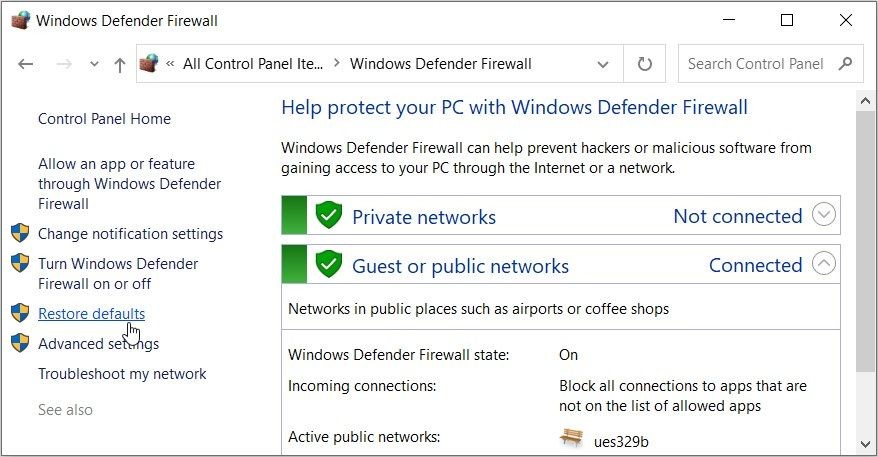 Nhấp vào tùy chọn Khôi phục mặc định trên màn hình Tường lửa Windows Defender
Nhấp vào tùy chọn Khôi phục mặc định trên màn hình Tường lửa Windows Defender
2. Sử Dụng Dấu Nhắc Lệnh
Bạn đã từng sử dụng Dấu nhắc lệnh chưa? Đây là một công cụ mạnh mẽ giúp bạn cấu hình các thiết lập hệ thống, khắc phục sự cố PC và truy cập vào các ứng dụng khác nhau. Dưới đây là cách bạn có thể sử dụng Dấu nhắc lệnh để khôi phục lại các thiết lập tường lửa:
- Gõ Dấu Nhắc Lệnh vào thanh tìm kiếm trong menu Bắt đầu.
- Nhấp chuột phải vào Kết quả phù hợp nhất và chọn Chạy với quyền quản trị viên.
- Gõ lệnh sau và nhấn Enter:
netsh advfirewall resetChờ quá trình hoàn tất và khởi động lại thiết bị của bạn để lưu lại các thay đổi.
3. Sử Dụng Windows PowerShell
 Một người đang gõ lệnh trên máy tính xách tay
Một người đang gõ lệnh trên máy tính xách tay
Nếu bạn gặp khó khăn khi khôi phục các thiết lập tường lửa bằng Dấu nhắc lệnh, hãy thử sử dụng Windows PowerShell.
Đây là cách bạn có thể khôi phục lại các thiết lập tường lửa bằng PowerShell:
- Gõ Windows PowerShell vào thanh tìm kiếm trong menu Bắt đầu.
- Nhấp chuột phải vào Kết quả phù hợp nhất và chọn Chạy với quyền quản trị viên.
- Sao chép và dán lệnh sau vào PowerShell và nhấn Enter:
(New-Object -ComObject HNetCfg.FwPolicy2).RestoreLocalFirewallDefaults()Chờ quá trình hoàn tất và khởi động lại thiết bị của bạn.
4. Sử Dụng Ứng Dụng Bảo Mật Windows
Ứng dụng Bảo mật Windows là một công cụ giúp bạn quét và khắc phục các lỗi hệ thống. Thú vị hơn, bạn cũng có thể sử dụng công cụ này để khôi phục lại các thiết lập tường lửa.
Dưới đây là các bước bạn cần làm theo:
- Nhấn Win + I để truy cập vào các thiết lập hệ thống.
- Chọn Cập nhật & Bảo mật.
- Nhấp vào Bảo mật Windows ở phía bên trái.
- Chọn công cụ Tường lửa & bảo vệ mạng ở khung giữa.
- Nhấp vào tùy chọn Khôi phục tường lửa về mặc định trên màn hình tiếp theo.
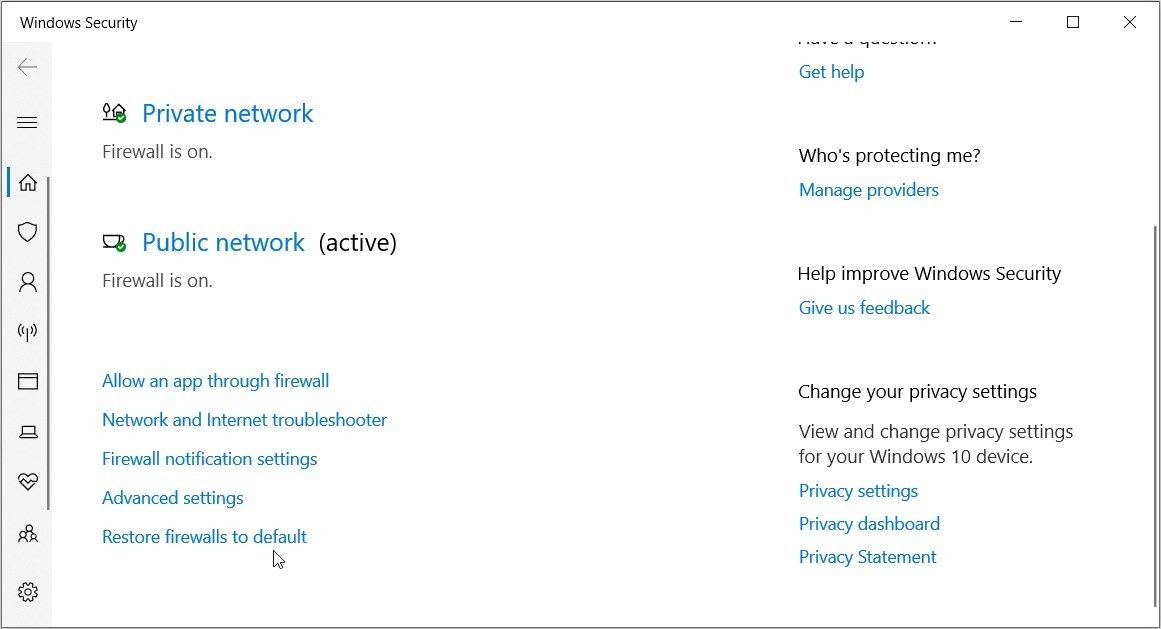 Nhấp vào tùy chọn Khôi phục tường lửa về mặc định
Nhấp vào tùy chọn Khôi phục tường lửa về mặc định
5. Sử Dụng Công Cụ “Tường Lửa Với Bảo Mật Nâng Cao”
Nếu bạn vẫn không thể khôi phục các thiết lập tường lửa, hãy thử một trong các tùy chọn trên màn hình “Tường lửa Windows với Bảo mật Nâng cao”.
Như tên gọi, công cụ “Tường lửa Windows với Bảo mật Nâng cao” cho phép bạn cấu hình các thiết lập nâng cao. Bạn có thể sử dụng công cụ này sau này nếu muốn điều chỉnh các thiết lập tường lửa khác nhau.
Dưới đây là cách bạn có thể sử dụng công cụ này để khôi phục lại các thiết lập tường lửa:
- Nhấn Win + R để mở hộp thoại Run.
- Gõ wf.msc và nhấn Enter để mở màn hình “Tường lửa Windows Defender với Bảo mật Nâng cao”.
- Di chuyển đến góc trên bên trái và nhấp chuột phải vào Tường lửa Windows Defender với Bảo mật Nâng cao trên Máy tính Địa phương.
- Chọn tùy chọn Khôi phục Chính sách Mặc định.
 Chọn tùy chọn Khôi phục Chính sách Mặc định trên màn hình Tường lửa với Bảo mật Nâng cao
Chọn tùy chọn Khôi phục Chính sách Mặc định trên màn hình Tường lửa với Bảo mật Nâng cao
Nếu bạn không thể truy cập vào màn hình “Tường lửa Windows Defender với Bảo mật Nâng cao” bằng các bước trên, hãy thử các phương pháp sau:
- Nhấn Win + I để truy cập vào các thiết lập hệ thống.
- Chọn Cập nhật & Bảo mật.
- Nhấp vào Bảo mật Windows ở phía bên trái.
- Chọn công cụ Tường lửa & bảo vệ mạng ở khung giữa.
- Nhấp vào Cài đặt nâng cao ở khung giữa.
Từ đó, nhấp chuột phải vào Tường lửa Windows Defender với Bảo mật Nâng cao trên Máy tính Địa phương và chọn tùy chọn Khôi phục Chính sách Mặc định.
-
Tại sao tường lửa Windows lại ngăn tôi truy cập các ứng dụng?
Tường lửa Windows có thể ngăn truy cập các ứng dụng nếu các thiết lập của nó không đúng, hoặc nếu ứng dụng không được thêm vào danh sách ngoại lệ. -
Làm thế nào để biết tường lửa Windows đã được khôi phục về mặc định?
Sau khi khôi phục, bạn có thể kiểm tra các thiết lập tường lửa trong Bảng điều khiển hoặc ứng dụng Bảo mật Windows để đảm bảo rằng chúng đã được đặt lại về mặc định. -
Tôi có thể khôi phục tường lửa mà không cần khởi động lại máy tính không?
Thông thường, bạn cần khởi động lại máy tính để lưu lại các thay đổi sau khi khôi phục tường lửa. Tuy nhiên, một số phương pháp có thể không yêu cầu khởi động lại, nhưng việc này không được khuyến khích. -
Có cách nào để tùy chỉnh tường lửa Windows không?
Có, bạn có thể tùy chỉnh tường lửa Windows thông qua Bảng điều khiển hoặc công cụ “Tường lửa Windows với Bảo mật Nâng cao” để thêm các quy tắc và ngoại lệ cho các ứng dụng cụ thể. -
Tôi nên làm gì nếu sau khi khôi phục tường lửa, vấn đề vẫn tiếp tục?
Nếu vấn đề vẫn tiếp tục, bạn có thể cần kiểm tra các cài đặt bảo mật khác trên hệ thống của mình hoặc liên hệ với bộ phận hỗ trợ kỹ thuật của Microsoft. -
Tường lửa Windows có an toàn để sử dụng không?
Tường lửa Windows là một công cụ bảo mật hiệu quả và an toàn khi được cấu hình đúng cách. Nó giúp bảo vệ thiết bị của bạn khỏi các mối đe dọa trực tuyến. -
Có thể sử dụng phần mềm tường lửa của bên thứ ba thay thế cho tường lửa Windows không?
Có, bạn có thể sử dụng phần mềm tường lửa của bên thứ ba, nhưng hãy đảm bảo rằng phần mềm đó đáng tin cậy và được cấu hình đúng cách để không gây ra xung đột với các ứng dụng khác.
Khôi Phục Các Thiết Lập Tường Lửa Về Mặc Định
Việc các thiết lập tường lửa ngăn bạn truy cập vào các ứng dụng trên PC thực sự rất khó chịu. Tuy nhiên, tin vui là bạn có thể dễ dàng giải quyết các vấn đề này bằng cách khôi phục lại các thiết lập. Để khôi phục các thiết lập tường lửa một cách dễ dàng, hãy tham khảo bất kỳ mẹo nào mà chúng tôi đã đề cập. Và nếu bạn muốn khôi phục ứng dụng Cài đặt thay vì tường lửa, cũng có các giải pháp cho việc đó!